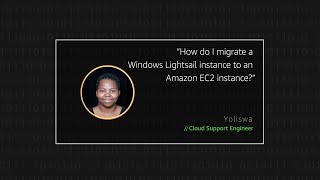J'ai une instance Amazon Lightsail exécutant Windows que je dois dépanner. Comment migrer l'instance Lightsail vers une instance Amazon Elastic Compute Cloud (Amazon EC2) ?
Brève description
Vous pouvez créer un instantané de votre instance Lightsail, puis l'exporter vers Amazon EC2. Utilisez cette méthode pour vous connecter à une instance Lightsail inaccessible et la dépanner.
Remarque : pour exporter votre instance Lightsail vers Amazon EC2 pour des raisons autres que le dépannage, consultez Création d'un instantané de votre instance Windows Server dans Amazon Lightsail.
Avant d'exporter votre instantané, tenez compte des points suivants :
- L'instantané exporté ne retient pas l'adresse IP publique ou privée de l'instance Lightsail.
- Le processus d'exportation ne fonctionne que dans un sens. Il n'est actuellement pas possible de réexporter des instances d'Amazon EC2 vers Lightsail.
- Pour Windows Server 2016 et les systèmes d'exploitation ultérieurs, vous pouvez recevoir un message d'erreur « Mot de passe non disponible » lorsque vous vous connectez à l'instance EC2 pour la première fois. Si vous recevez cette erreur, utilisez les mêmes informations d'identification que celles utilisées pour l'instance Lightsail pour vous connecter à l'instance EC2 exportée. Vous pouvez modifier le mot de passe après la première connexion.
Solution
Créez un instantané de Lightsail et exportez-le
1. Connectez-vous à la console Amazon Lightsail.
2. Créez un instantané de l'instance Lightsail.
3. Ouvrez l'onglet Snapshots (Instantanés) de la page d'accueil et développez la liste déroulante pour l'instance Lightsail que vous souhaitez exporter.
4. Ouvrez le menu de l'instantané (les points verticaux à l'extrême droite), puis sélectionnez Exporter vers Amazon EC2.
5. Passez en revue les informations de la boîte de dialogue, puis choisissez Yes, Continue (Oui, continuer).
Remarque : l'exportation peut s'exécuter pendant une longue période, en fonction de la taille et de la configuration de l'instance Lightsail source ou du disque de stockage en bloc. Pour vérifier la progression de votre exportation, utilisez le menu du moniteur de tâches Lightsail. Sélectionnez les deux vitesses en haut de la page pour accéder au moniteur des tâches, puis sélectionnez le nom de votre tâche dans le menu déroulant.
Créez une nouvelle instance EC2 à partir de l'instantané exporté
6. Ouvrez la console Amazon EC2.
7. Sélectionnez AMIs (Les AMI).
8. Sélectionnez l'AMI exportée, puis cliquez sur le bouton Launch (Lancer).
9. Choisissez le type d'instance et les configurations de réseau pour l'instance EC2. Si vous n'avez pas de paire de clés existante, choisissez Create a new key pair (Créer une nouvelle paire de clés). Créez la paire de clés, téléchargez-la, puis lancez l'instance. Pour plus d'informations, consultez Paires de clés Amazon EC2 et instances Windows.
10. Une fois que l'instance est en cours d'exécution et passe les contrôles d'état, vous pouvez vous y connecter.
Dépannage ou récupération de données à partir de l'instantané Lightsail
1. Lancez une instance EC2 Windows dans la même région que l'instantané exporté. C'est votre instance d'aide. Notez dans quelle zone de disponibilité l'instance est lancée.
2. Sélectionnez Snapshots (Instantanés), puis sélectionnez l'instantané dont vous voulez dépanner ou récupérer les données.
3. Sélectionnez Actions, Create Volume (Créer un volume). Veillez à créer le volume dans la même zone de disponibilité que l'instance d'aide.
4. Une fois que le volume EBS est dans l'état disponible, sélectionnez Actions, Attach (Attacher) pour attacher le volume à l'instance d'aide.
5. Connectez-vous à l'instance d'aide, puis ouvrez Disk Management (Gestion des disques).
6. Mettez en ligne le volume secondaire. Vous pouvez désormais accéder au volume pour examiner ou récupérer les données dont vous avez besoin.
 AWS OFFICIELA mis à jour il y a 3 mois
AWS OFFICIELA mis à jour il y a 3 mois AWS OFFICIELA mis à jour il y a 2 ans
AWS OFFICIELA mis à jour il y a 2 ans AWS OFFICIELA mis à jour il y a un an
AWS OFFICIELA mis à jour il y a un an AWS OFFICIELA mis à jour il y a 3 ans
AWS OFFICIELA mis à jour il y a 3 ans